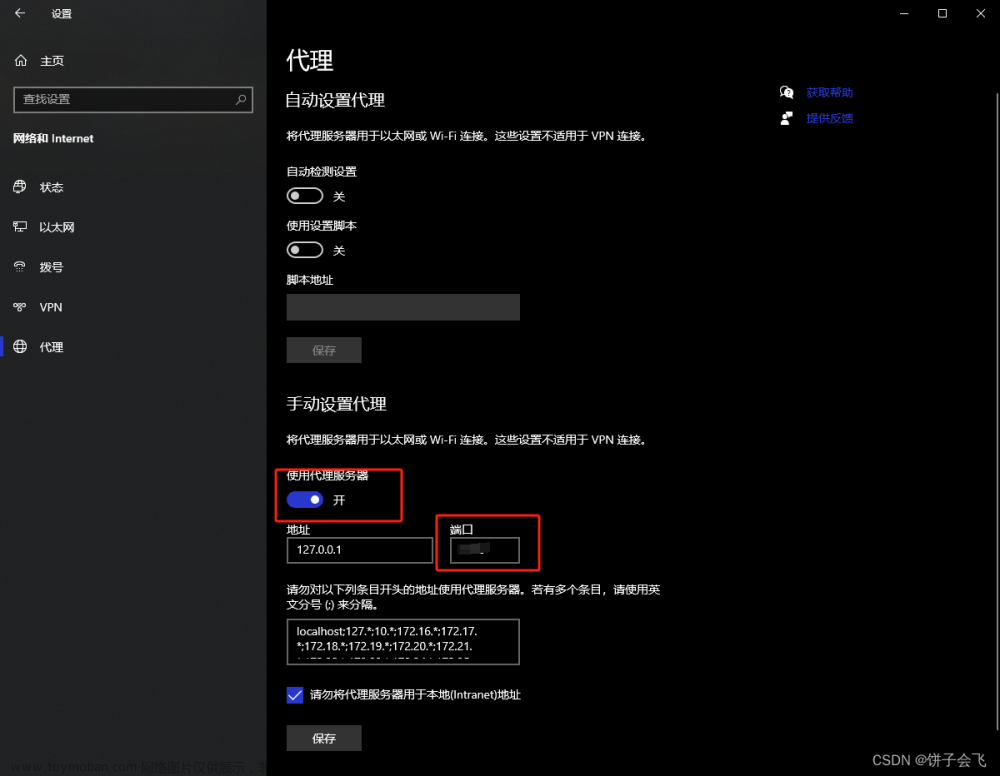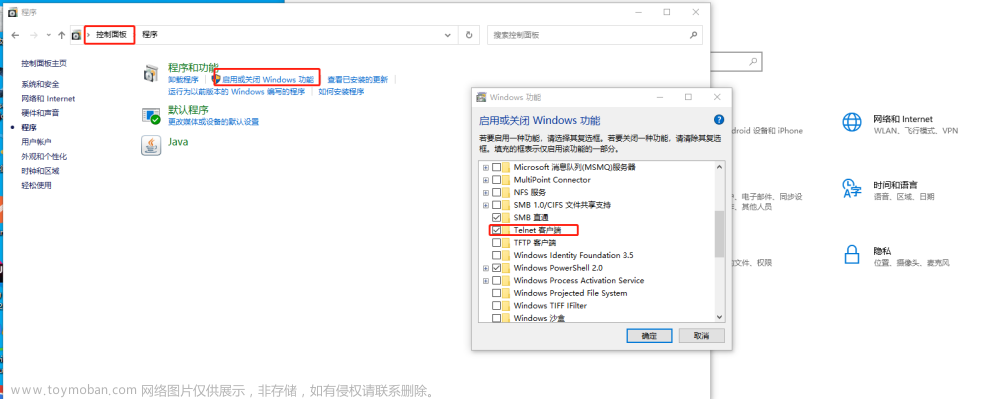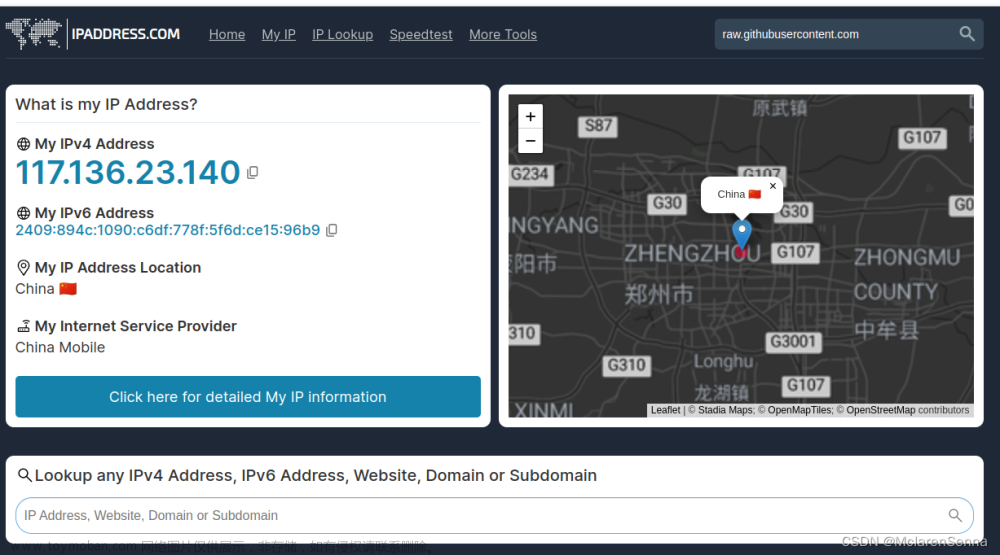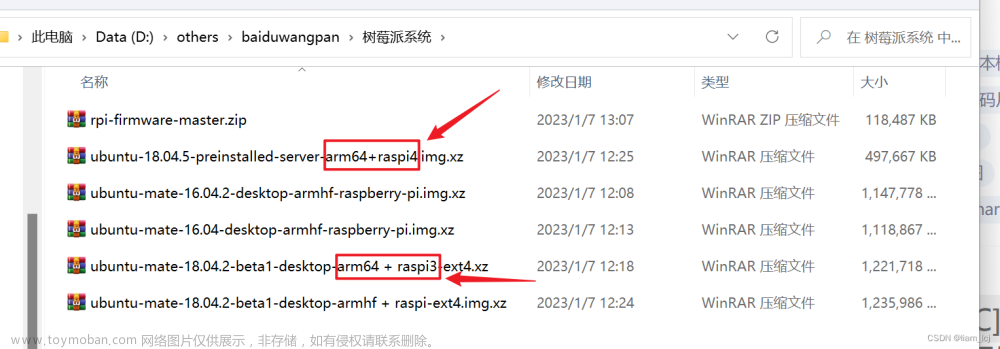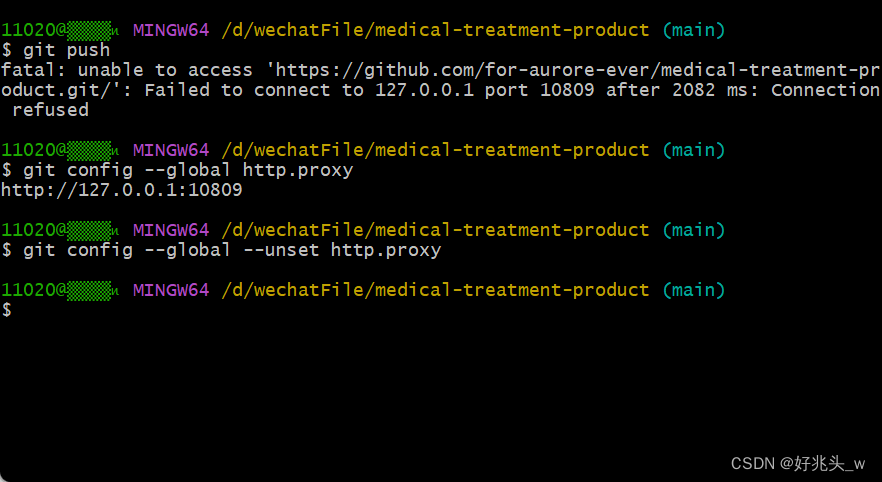(只看解决方法的可直接拉到文末!!!)
第一次在ubuntu终端使用git clone,结果报错 Failed to connect to github.com port 443: Connection refused,折腾了半天,终于成功下载(感谢这篇博客解救git clone 时Failed to connect to github.com port 443:connection timed out 怎么办-CSDN博客)
先把终端操作贴下来

试了好几次都是报错Failed to connect to github.com port 443: Connection refused

关闭git的SSL证书校验,也可以理解为取消对远程仓库的安全验证。无法解决。
(而且关闭SSL证书校验会降低数据传输的安全性,因此应该尽量避免在安全性较高的环境下使用该命令。同时,在确有需要时,建议使用代理或其他安全措施保证数据传输的安全。)
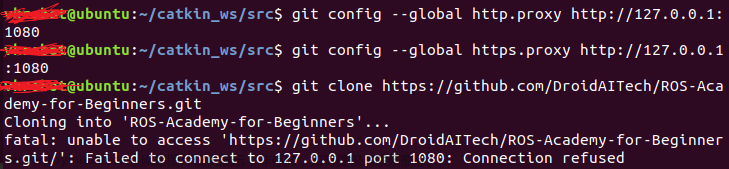
网上很多说的都是这个方法:设置全局代理,可能是我的代理地址没设置好,反正是没解决。如果不行,记得取消全局代理

按照网上说的将https改成git,还是不行

最终解决办法:修改hosts文件
1)打开https://github.com.ipaddress.com/
向下滑找到DNS Resource Records,记住下面的IP地址
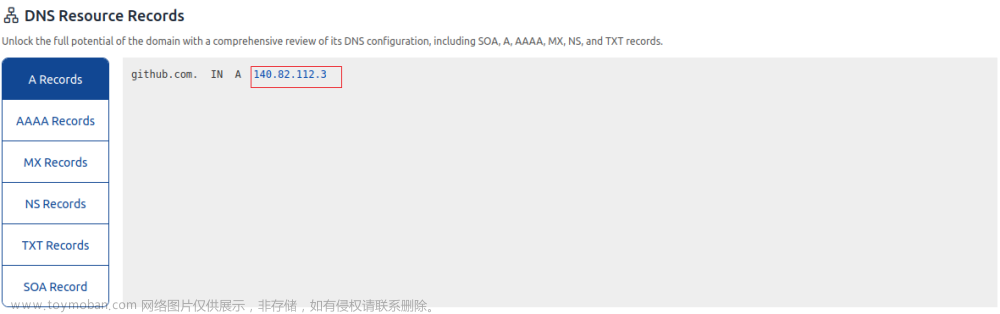
2)打开https://fastly.net.ipaddress.com/github.global.ssl.fastly.net#ipinfo
向下滑找到DNS Resource Records,记住下面的4个地址

3)打开hosts文件
新开一个终端,输入sudo gedit /etc/hosts,会提示输入用户密码,输入之后就能打开文件
4)修改hosts文件
在hosts文件末尾添加以下内容,然后保存:
140.82.112.3 github.com
151.101.1.6 github.global.ssl.fastly.net
151.101.65.6 github.global.ssl.fastly.net
151.101.129.6 github.global.ssl.fastly.net
151.101.193.6 github.global.ssl.fastly.net
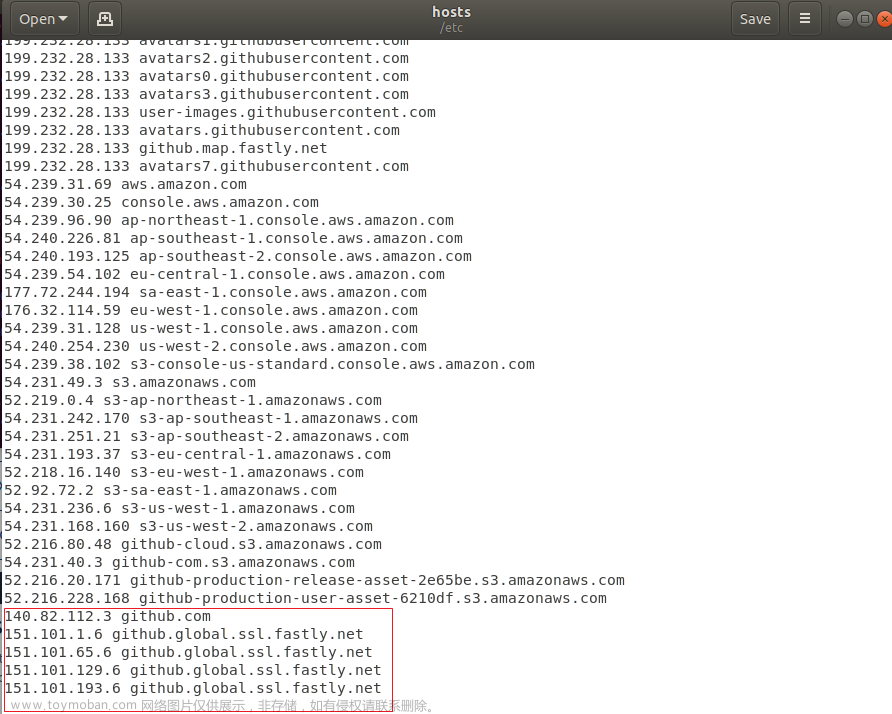
5)在原先的终端重新输入git clone https://github.com/DroidAITech/ROS-Academy-for-Beginners.git(改为自己的github项目地址)
 文章来源:https://www.toymoban.com/news/detail-739507.html
文章来源:https://www.toymoban.com/news/detail-739507.html
成功开始下载!!!文章来源地址https://www.toymoban.com/news/detail-739507.html
到了这里,关于解决Ubuntu18.04的git clone报错Failed to connect to github.com port 443: Connection refused的文章就介绍完了。如果您还想了解更多内容,请在右上角搜索TOY模板网以前的文章或继续浏览下面的相关文章,希望大家以后多多支持TOY模板网!